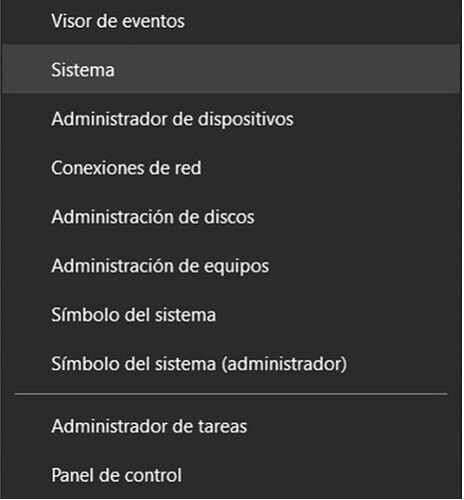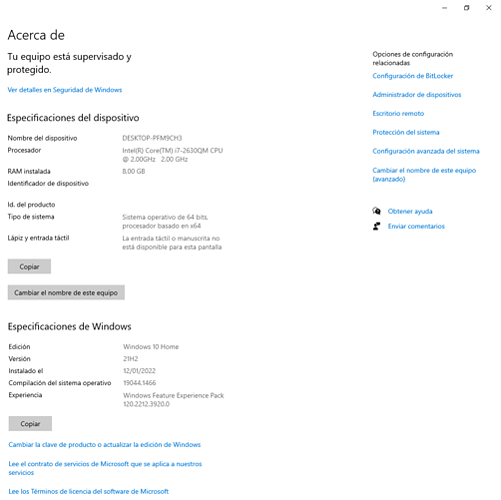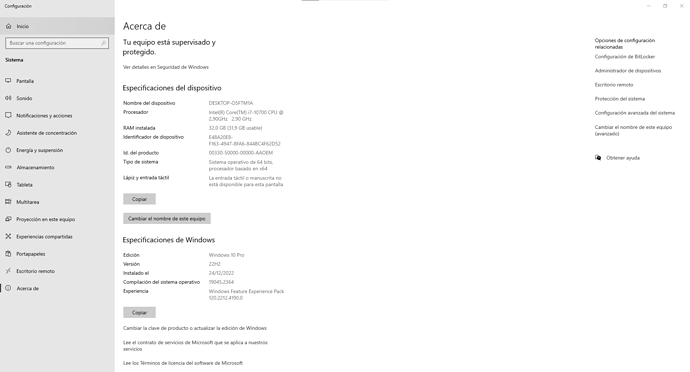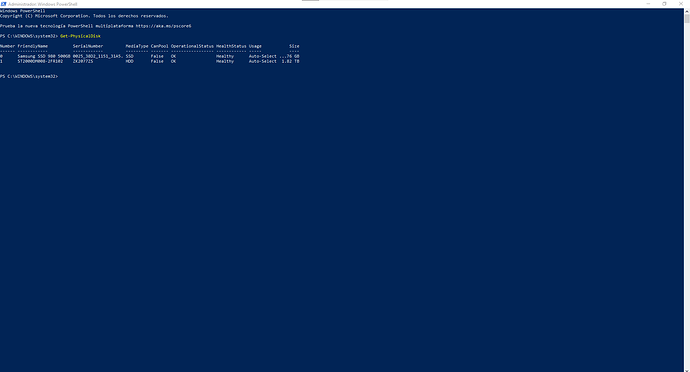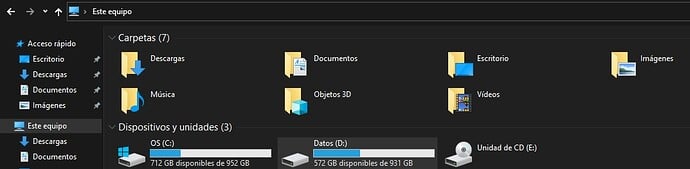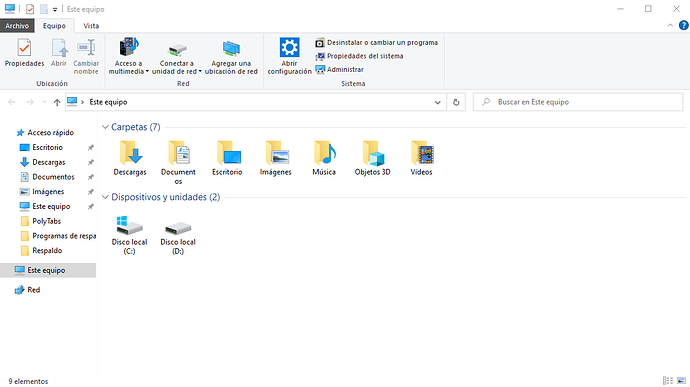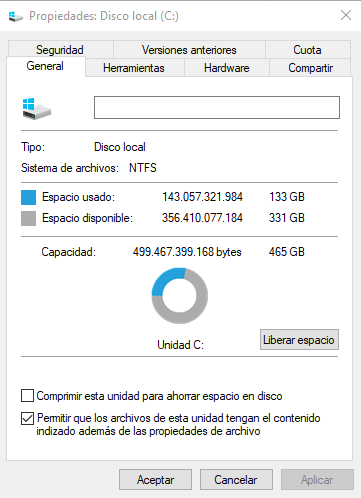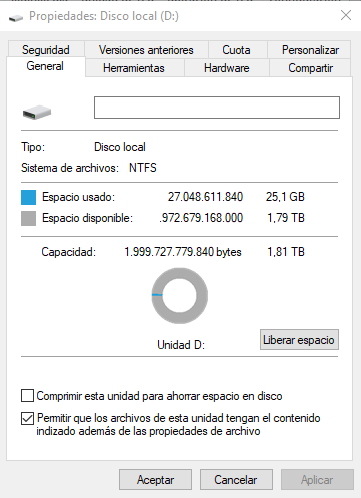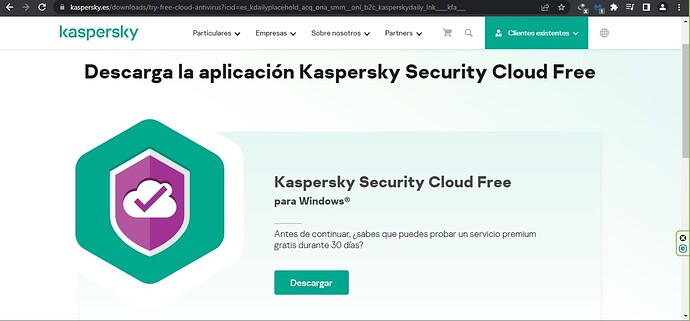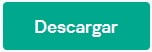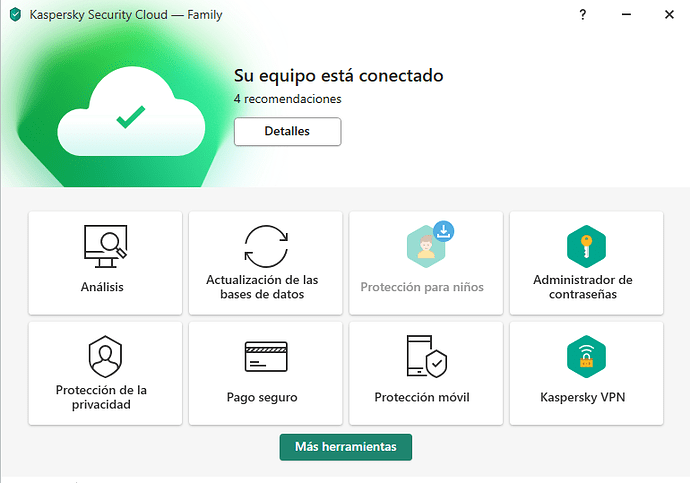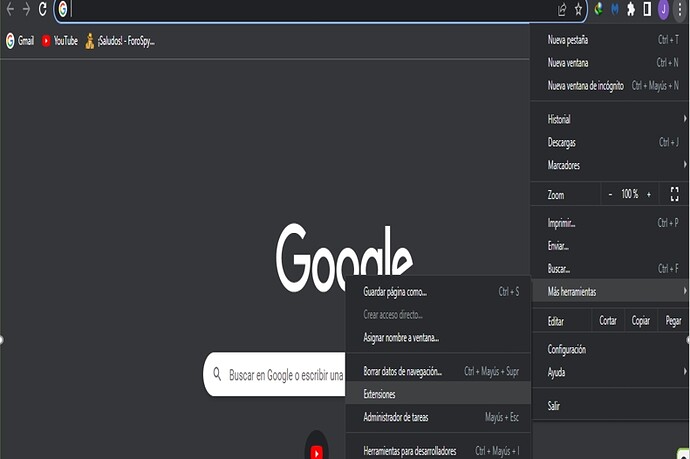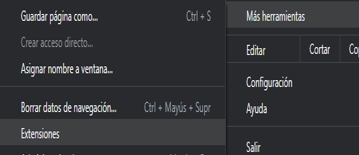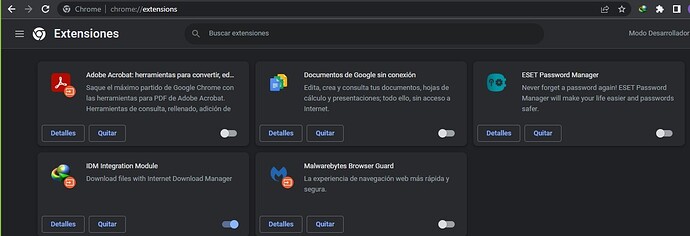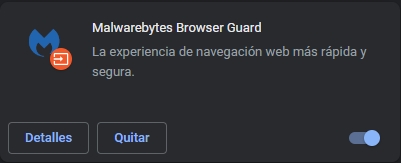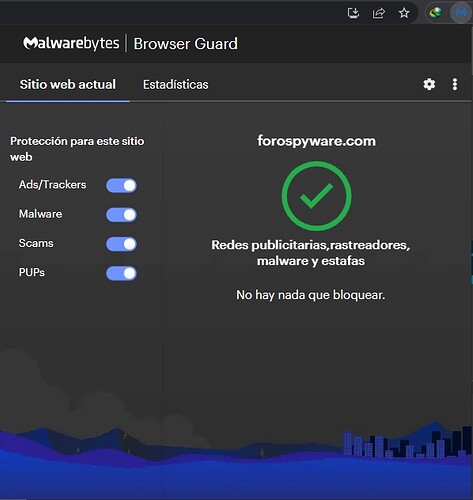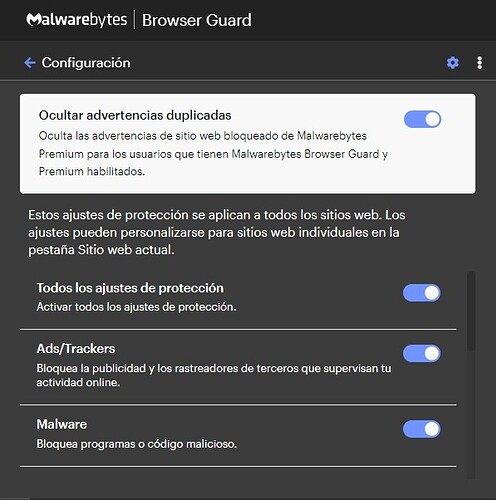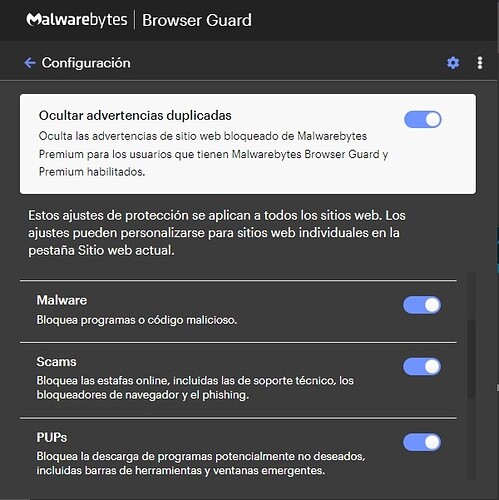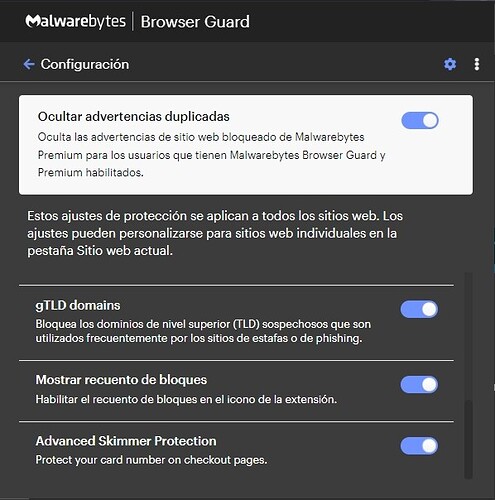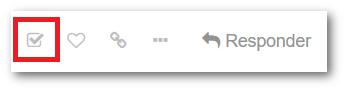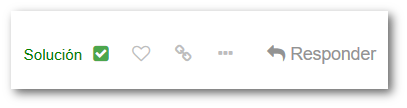Ahora, para proteger más los navegadores de internet instale la siguiente extensión de seguridad en el dicho navegador siguiendo estos pasos que indico a usted a continuación:
PARTE 5:
Pasos a seguir:
Ahora, siga usted los siguientes pasos
 Instale la siguiente extensión: Malwarebytes Browser Guard. Aquí le dejo la Url de Descarga del: Malwarebytes Browser Guard, para que puedas descargarlo e instalarlo correctamente: Click aquí: Malwarebytes Browser Guard. Aquí le dejo su: Manual del: Malwarebytes Browser Guard para que sepa cómo utilizarlo correctamente:
Instale la siguiente extensión: Malwarebytes Browser Guard. Aquí le dejo la Url de Descarga del: Malwarebytes Browser Guard, para que puedas descargarlo e instalarlo correctamente: Click aquí: Malwarebytes Browser Guard. Aquí le dejo su: Manual del: Malwarebytes Browser Guard para que sepa cómo utilizarlo correctamente:
 Instale usted el programa que ha descargado.
Instale usted el programa que ha descargado.
 Se abrirá una página Web.
Se abrirá una página Web.
 Click en la pestaña que sale: Instalar o algo parecido.
Click en la pestaña que sale: Instalar o algo parecido.
 Instale la extensión: Malwarebytes Browser Guard siguiendo los pasos de instalación que le vaya indicando en dicho proceso de instalación.
Instale la extensión: Malwarebytes Browser Guard siguiendo los pasos de instalación que le vaya indicando en dicho proceso de instalación.
 Abra en Navegador: Google Chrome y le solicitará los permisos para que se añada dicha extensión al Navegador, le autorizas los permisos y las indicaciones que le vaya indicando en el dicho proceso.
Abra en Navegador: Google Chrome y le solicitará los permisos para que se añada dicha extensión al Navegador, le autorizas los permisos y las indicaciones que le vaya indicando en el dicho proceso.
 Una vez abierto el Navegador: Google Chrome realice los siguientes pasos:
Una vez abierto el Navegador: Google Chrome realice los siguientes pasos:
 .
. Dirijase a la parte de arriba de su navegador: Google Chrome como se indica a continuación:
Dirijase a la parte de arriba de su navegador: Google Chrome como se indica a continuación:
 .
. Un click en la pestaña que pone:
Un click en la pestaña que pone:  (en la parte de arriba de su navegador del Google Chrme) le aparecerá una pantalla similar a esta:
(en la parte de arriba de su navegador del Google Chrme) le aparecerá una pantalla similar a esta:
 .
.  Un click en la siguiente pestaña:
Un click en la siguiente pestaña:
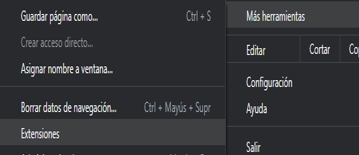
 .
. Le aparecerá una pantalla similar a esta:
Le aparecerá una pantalla similar a esta:
 .
. Un click en la siguiente pestaña:
Un click en la siguiente pestaña:  y se habilitará automáticamente la siguiente extensión: Malwarebytes Browser Guard como se refleja a continuación:
y se habilitará automáticamente la siguiente extensión: Malwarebytes Browser Guard como se refleja a continuación:
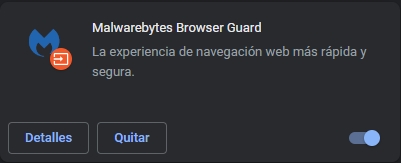
 .
. Cerrar el Navegador: Google Chrome y si le sale una notificación le dice que si y a todo lo que salga.
Cerrar el Navegador: Google Chrome y si le sale una notificación le dice que si y a todo lo que salga.
 .
. Abra de nuevo Google Chrome y si le sale una notificación le dice que si.
Abra de nuevo Google Chrome y si le sale una notificación le dice que si.
 .
. En esta pantalla que se refleja a continuación:
En esta pantalla que se refleja a continuación:
 .
. Un click en la siguiente pestaña que se refleja a continuación:
Un click en la siguiente pestaña que se refleja a continuación: 
 .
. Aparecerá la siguiente ventana. Dejar todas las opciones habilitadas como se muestran a continuación:
Aparecerá la siguiente ventana. Dejar todas las opciones habilitadas como se muestran a continuación:
 .
.
 En esta misma pantalla en la que se encuentra usted, un click en la siguiente pestaña:
En esta misma pantalla en la que se encuentra usted, un click en la siguiente pestaña:  y deslícese usted con el mouse del ratón y le aparecerán las siguientes pantallas y dejar habilitadas todas las opciones que se reflejan a continuación y dejar tal cual se muestran en las siguientes pantallas:
y deslícese usted con el mouse del ratón y le aparecerán las siguientes pantallas y dejar habilitadas todas las opciones que se reflejan a continuación y dejar tal cual se muestran en las siguientes pantallas:
 .
.
 Cerrar en Navegador: Google Chrome.
Cerrar en Navegador: Google Chrome.
 .
.
 Abra el Navegador: Google Chrome
Abra el Navegador: Google Chrome
Quedo a la espera de su respuesta!
![]()
![]() Hacer click derecho sobre el botón de Inicio
Hacer click derecho sobre el botón de Inicio ![]() (Dicho botón se encuentra en la parte posterior izquierda).
(Dicho botón se encuentra en la parte posterior izquierda).![]() Seleccionar la opción Sistema. (Tal y como se refleja en la imagen siguiente):
Seleccionar la opción Sistema. (Tal y como se refleja en la imagen siguiente):![]() Aparecerá una pantalla similar a esta:
Aparecerá una pantalla similar a esta: